word2016表格如何自动排序?Word2016表格自动排序教程
时间:2021-09-11 来源:互联网 编辑:宝哥软件园 浏览:次
我们在使用Word 2016的时候,需要对一些数据或者表格进行操作,我们对Excel2016比较熟悉,那么Word 2016中的表格是否可以排序呢?
首先,我们打开word2016并插入一个表格。
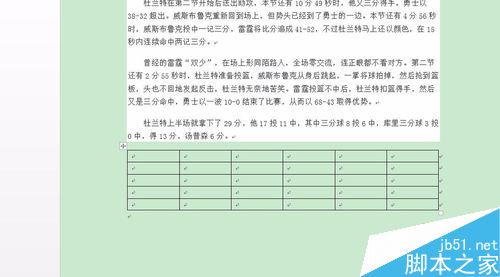
然后输入一些数据,尽量输入可以排序的数据,在这里做一个演示。
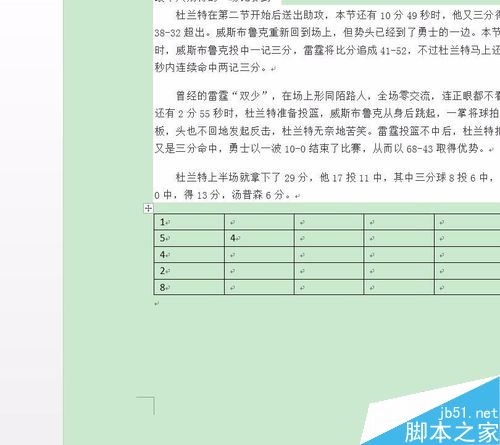
然后我们移动工具栏,点击顶部的“布局”按钮。
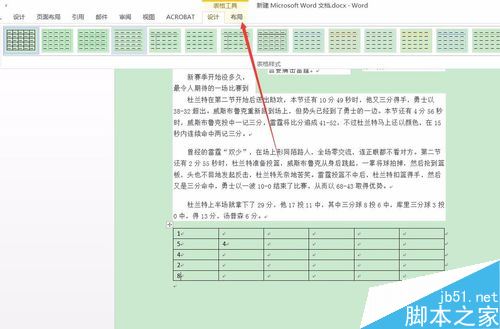
接下来,我们在右边找到排序按钮。
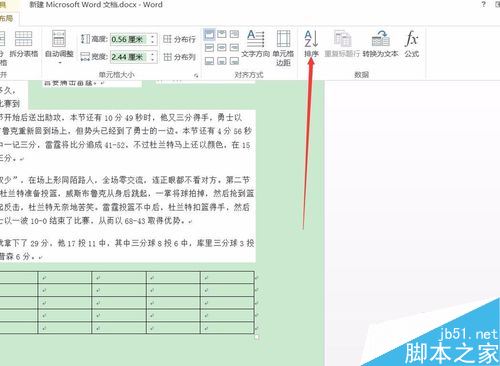
选择所有要排序的数据,然后单击排序。
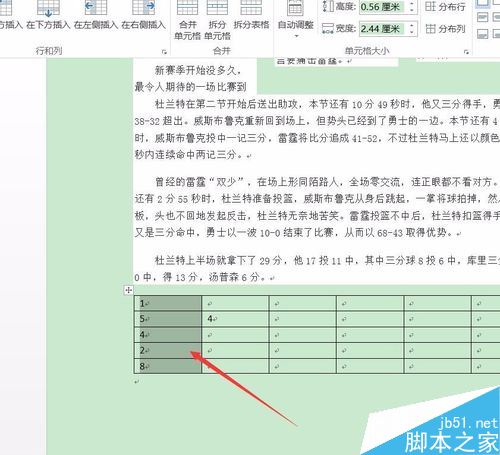
你会发现数据的排序已经完成。
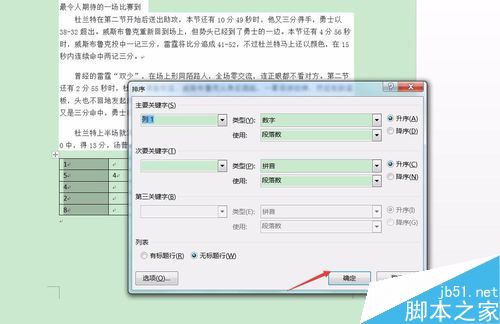
就这么简单。你学会了吗?
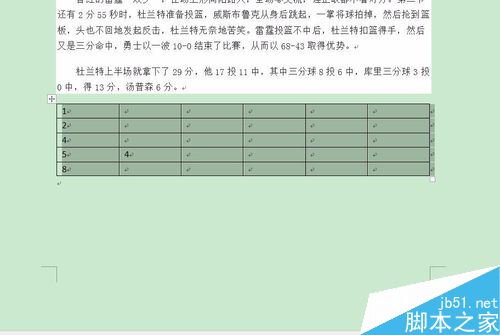
相关阅读:
Word2016计算器在哪里?Word2016打开计算器教程。
word2016不能输入汉字怎么办?Word2016无法输入中文解决方案。
如何在Word2016中插入视频?Word2016插入本地视频教程。
版权声明:word2016表格如何自动排序?Word2016表格自动排序教程是由宝哥软件园云端程序自动收集整理而来。如果本文侵犯了你的权益,请联系本站底部QQ或者邮箱删除。

















